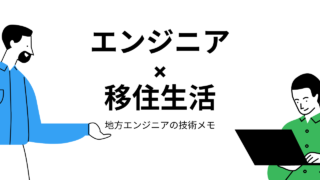 VBA
VBA シーザー暗号を生成するVBAのサンプルコード
シーザー暗号を生成するVBAのサンプルコードを紹介します。シーザー暗号とはシーザー暗号は元の文章の中の各文字を、決められた文字数分シフトして暗号文とする暗号です。文字数のシフト数が3の場合は下記のとおりです。平文暗号文excelbuzbi古代ローマの軍事的指導者ガイウス・ユリウス・カエサル(英語読みでシーザー)が使用したことから、シーザー暗号と呼びます。ただもちろん、この暗号方式は既に解読法がわかっている暗号方式です。友達との遊びや、プログラムの練習として使用するのが良いでしょうね。仕様下記のような画面を用意し、暗号化ボタンを押下した際に、指定したシフト数分、文字がずれる仕様にします。※ちなみに後ろにずれる例も見かけますが、前にズレるほうが正統派だと思いますのでその仕様にしました。制約Aが入力された場合はアルファベットのZに戻り出力するというシンプルな仕様にするため、入力は全て英字に限定します。アルファベットAからZに戻るだけでなく、記号やスペース、ひらがなや漢字を含めたときに文字体系ごとに考慮が必要になり、コードが複雑になるのを避けるためです。大文字・小文字は全て小文字に変換します。...